VLAN auto -būvniecības pakalpojums. Kas tas ir un kā iekļaut logos

- 3435
- 662
- Irvin Toy
VLAN auto -būvniecības pakalpojums. Kas tas ir un kā iekļaut logos
Komentāros viņi bieži uzdod jautājumus par faktu, ka klēpjdators neredz Wi-Fi tīklu (lai gan Wi-Fi ir ieslēgts), vai arī nav iespējams uzsākt Wi-Fi izplatīšanu klēpjdatorā. Ļoti bieži šādas problēmas rodas tāpēc, ka WLAN auto veidošanas pakalpojums ir invalīds. Windows ir šāds pakalpojums, tas kontrolē bezvadu savienojumus. Tātad, ja WLANSVC pakalpojums tiek apturēts, tad jūs nevarēsit savienot datoru ar Wi-Fi vai palaist piekļuves punktu klēpjdatorā.
Ja vēlaties tikai savienot klēpjdatoru ar Wi-Fi tīklu, tad apturētā WLAN auto veidošanas pakalpojuma dēļ klēpjdators vienkārši neredzēs pieejamos bezvadu tīklus. Būs statuss "nav pieejami savienojumi". Un, mēģinot izplatīt Wi-Fi no klēpjdatora, visticamāk, būs kļūda "Nebija iespējams sākt WLAN (1068) auto veidošanas pakalpojumu". Jebkurā gadījumā šai problēmai jābūt kaut kādā veidā jānovērš. Jums vienkārši jāpārbauda, vai šis pakalpojums tiek palaists datorā. Un ja nē, tad startējiet to un instalējiet automātisku sākumu iestatījumos.
Es parādīšu, kā iespējot WLANT Auto Auto Service operētājsistēmā Windows 10. Bet, ja jums ir Windows 7, 8 vai pat Windows Vista, tad viss būs vienāds. Pats process neatšķiras.
Kāds ir WLAN autobūvniecības pakalpojums?
Ja bez sarežģītiem un garlaicīgiem noteikumiem, šis pakalpojums Windows operētājsistēmā kontrolē visus bezvadu savienojumus (ar Wi-Fi un Bluetooth). Tas ir, WLANSVC pakalpojums ir atbildīgs par meklēšanu, savienojumu, atvienošanu un citām operācijām, kas ir vajadzīgas bezvadu savienojumu darbībai klēpjdatorā. Ir skaidrs, ka, ja šis pakalpojums tiks apturēts, tad Windows nevarēs redzēt pieejamos bezvadu tīklus un nevarēs ar tiem izveidot savienojumu.
Var būt arī problēma, mēģinot sākt Wi-Fi tīkla izplatīšanu Windows komandrindā. Ja šis pakalpojums tiek apturēts, parādīsies kļūda: "Bezvadu tīkla auto pakalpojums (WLANSVC) netiek palaists".
Principā tas ir viss, kas mums jāzina par WLAN auto veidošanas kalpošanu. Sistēmā šī funkcija pēc noklusējuma vienmēr ir iekļauta. Jūs jautājat, kāpēc tad tas ir jāieslēdz? Viss ir ļoti vienkārši, internetā ir daudz instrukciju, kur viņi iesaka atvienot šo pakalpojumu ", lai dators darbotos ātrāk". Arī dažas programmas var izslēgt pakalpojumu, it īpaši dažādiem sistēmas optimizatoriem, kas patīk to darīt. Un, ja jūs neesat instalējis oriģinālo Windows attēlu, bet montāžu, tad pakalpojumu var atspējot tūlīt pēc sistēmas instalēšanas.
Jā, ja jūs nepievienojat datoru ar bezvadu tīkliem, tad jums nav nepieciešams šis pakalpojums, dators darbosies labi un bez tā. Bet tas nav iemesls, lai to izslēgtu.
Kā iespējot WLANT automātisko būvēšanas pakalpojumu operētājsistēmā Windows 10, 8, 7
Nospiediet tastatūras tastatūru Uzvarēt + r. Parādīsies logs "izpildīt". Ievadiet komandu "Pakalpojumi.MSC"Un noklikšķiniet uz" Labi ".

Turklāt sarakstā mēs atrodam “WLAN” automātisko būvēšanas pakalpojumu, kas mums nepieciešams, noklikšķiniet uz tā ar labo peles pogu un atlasiet “Properties”.
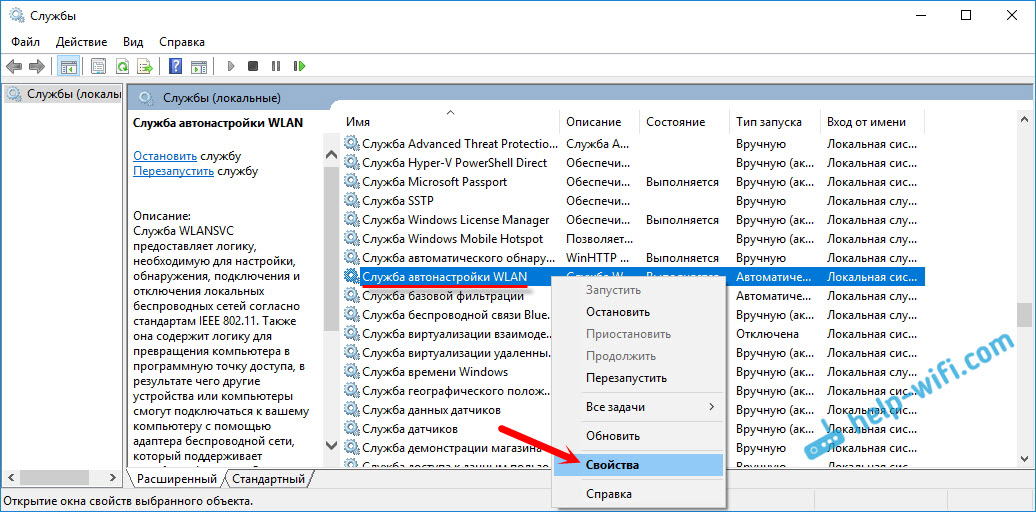
Ievietojiet "palaišanas veidu" - "Automātiski". Noklikšķiniet uz pogas "Labi" un "Lietot".
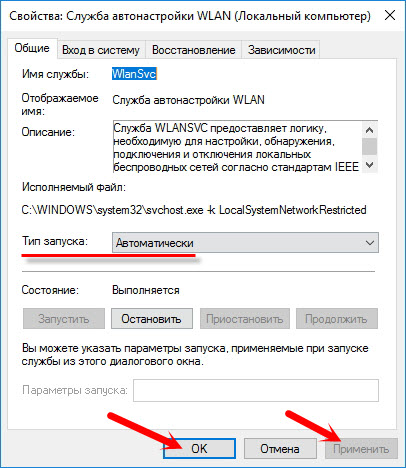
Pārlādēt datoru. Pēc šīm darbībām visam vajadzētu nopelnīt.
Ko darīt, ja WLANSVC pakalpojums nesākas?
Ja jūs saskaraties ar faktu, ka WLAN auto veidošanas pakalpojums nesākas, tad problēma var būt tāda, ka pats pakalpojums ir pilnībā atspējots. Pārbaudīsim un ieslēdzīsim to.
Vēlreiz nospiediet taustiņu kombināciju Uzvarēt + r, Bet šoreiz mēs iepazīstinām "Msconfig"Un noklikšķiniet uz" Labi ".
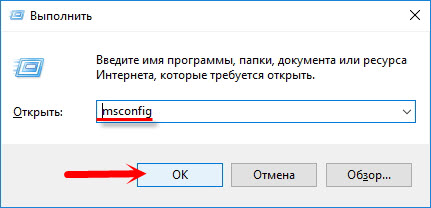
Mēs atrodam pakalpojumu, kas mums nepieciešams sarakstā, un apskatiet, vai izvēles rūtiņa ir tā vērts. Ja nē, tad ievietojiet, noklikšķiniet uz "Labi" un "Pieteikt".
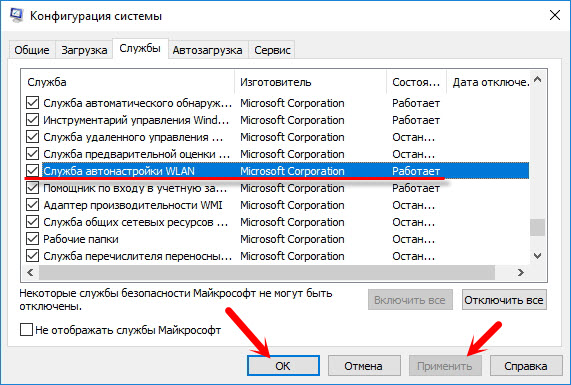
Pārlādēt datoru.
Atjauninājums: ieslēdziet "parasto palaišanu", ja parādās kļūda 1068
Šis lēmums dalījās ar mums komentāros. Tas ir ļoti vienkārši un palīdzēja atbrīvoties Kļūdas 1068, sākot WLAN pakalpojumu. Noklikšķiniet uz tastatūras Win + R taustiņu kombinācijas, kopējiet komandu MSCONFIG attiecīgajā rindā un noklikšķiniet uz Labi.
Instalējiet iespēju palaist "parasto start", noklikšķiniet uz pogas "Lietot" (jābūt aktīvam) un "OK".
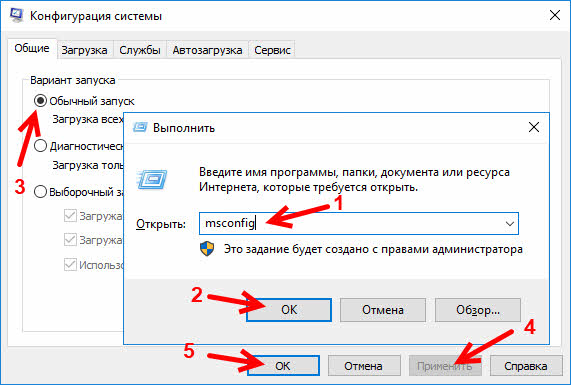
Pabeidziet datoru.
Atjauninājums: pārbaudiet citus pakalpojumus
Pārbaudiet šādu pakalpojumu statusu:
- Žurnāls Windows Events (palaišana - automātiski)
- Radio pārvaldības pakalpojums (palaišanas tips - manuāli).
Ja šie padomi nepalīdzēja jums atrisināt problēmu, tad komentāros sīki aprakstiet to. Ja problēma ar savienojumu ar Wi-Fi, skatiet rakstu, kāpēc klēpjdators nav savienots ar Wi-Fi. Un, ja jūs devāties uz šo lapu, lai atrastu risinājumu problēmas ar Wi-Fi sadalījumu no klēpjdatora, un iepriekš aprakstītā metode nepalīdzēja, tad apskatiet šī raksta risinājumus.
- « Kā savienot trīs maršrutētājus (D-Link un ASUS) caur Wi-Fi vienā tīklā?
- Pareiza divu Wi-Fi pastiprinātāju TP-Link TL-WA850RE iestatīšana »

